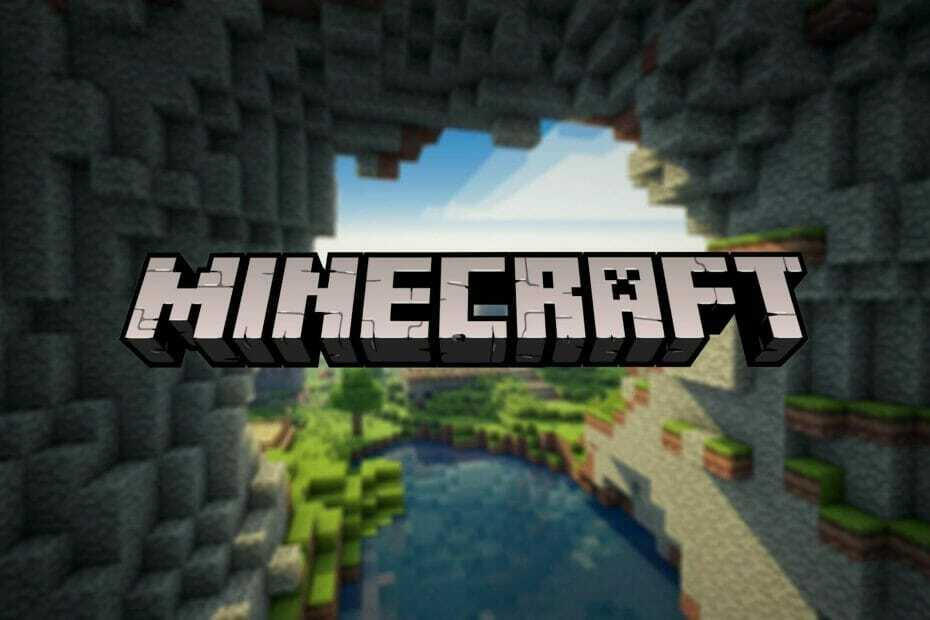- Um erro de driver do Minecraft fará com que seu jogo trave na inicialização com uma mensagem de erro fatal.
- Corrija o problema rapidamente usando um programa de terceiros para atualizar seus drivers de hardware.
- Atualizar sua memória RAM deve facilmente livrar-se de qualquer Merros fatais do inecraft em nenhum momento.
- Alguns usuários sugerem que desativar o firewall e o antivírus também resolverá o problema.

Este software irá reparar erros comuns de computador, protegê-lo contra perda de arquivos, malware, falha de hardware e otimizar seu PC para desempenho máximo. Corrija problemas do PC e remova vírus agora em 3 etapas fáceis:
- Baixar Restoro PC Repair Tool que vem com tecnologias patenteadas (patente disponível aqui).
- Clique Inicia escaneamento para encontrar problemas do Windows que podem estar causando problemas no PC.
- Clique Reparar tudo para corrigir problemas que afetam a segurança e o desempenho do seu computador
- Restoro foi baixado por 0 leitores este mês.
Minecraft é um videogame sandbox popular, mas muitos usuários relataram um erro fatal no Minecraft. O erro fatal do Minecraft pode ocorrer por vários motivos, e a mensagem de erro pode variar dependendo do problema.
Independentemente do motivo, aqui estão algumas soluções para corrigir o erro fatal do Minecraft em computadores Windows.
Como posso corrigir o erro fatal de conexão do Minecraft encerrado?
- Atualize os drivers da placa gráfica
- Desative o antivírus e o firewall
- Atualizar Minecraft
- Verifique se há atualizações do Java
- Atualize sua RAM
- Outras correções comuns
1. Atualize os drivers da placa gráfica
- Modelo Gerenciador de Dispositivos na barra de pesquisa e abra-o.
- De Gerenciador de Dispositivos, vamos para Adaptador de vídeo> Intel UHD Graphics.
- Clique com o botão direito em Gráficos Intel UHD e Atualize o driver.

- Selecione Pesquise automaticamente o software de driver atualizado.

- Se uma atualização for encontrada, baixe e instale o driver.
- Reinicie o seu PC e verifique se há melhorias.
O erro fatal do Minecraft pode ocorrer se o jogo não puder usar sua placa de vídeo dedicada ou se os drivers da placa de vídeo antigos estiverem criando conflito com a sua versão do jogo.
Se você está se perguntando como atualizar os drivers do Minecraft, a solução simples aqui é atualizar a placa de vídeo no Gerenciador de dispositivos (no caso de gráficos Intel HD).
Use um atualizador de driver de terceiros
Como alternativa, você pode atualizar todos os seus drivers automaticamente usando uma ferramenta especializada. O software fará uma varredura em seu computador em busca de drivers compatíveis mais recentes e os instalará para você.
Dessa forma, você terá certeza de que qualquer erro relacionado ao driver será resolvido rapidamente. Assim, você não terá mais que se preocupar com seus motoristas.
 Sua GPU e CPU são extremamente importantes quando se trata de jogos ou ao executar qualquer outro tipo de aplicativo dedicado que coloque o hardware do seu PC em teste.Para manter seu PC pronto para qualquer novo jogo ou carga de trabalho intensa, certifique-se de usar um assistente de driver automatizado que sempre manterá suas versões de driver atualizadas.Além disso, um software especializado também garante que o processo de instalação do driver seja fácil de iniciar, garantindo tranquilidade. Um desses softwares é o poderoso e versátil DriverFix.Siga estas etapas fáceis para atualizar seus drivers com segurança:
Sua GPU e CPU são extremamente importantes quando se trata de jogos ou ao executar qualquer outro tipo de aplicativo dedicado que coloque o hardware do seu PC em teste.Para manter seu PC pronto para qualquer novo jogo ou carga de trabalho intensa, certifique-se de usar um assistente de driver automatizado que sempre manterá suas versões de driver atualizadas.Além disso, um software especializado também garante que o processo de instalação do driver seja fácil de iniciar, garantindo tranquilidade. Um desses softwares é o poderoso e versátil DriverFix.Siga estas etapas fáceis para atualizar seus drivers com segurança:
- Baixe e instale o DriverFix.
- Inicie o software.
- Aguarde até que o aplicativo recém-instalado detecte todos os drivers defeituosos do seu PC.
- Será apresentada uma lista de todos os drivers que apresentam problemas e você pode escolher aqueles que deseja corrigir.
- Aguarde a conclusão do download do driver e do processo de correção.
- Reiniciar seu PC para que as alterações tenham efeito.

DriverFix
Não deixe um driver ruim interferir nos jogos e no software instalado. Use o DriverFix hoje e execute-os sem nenhum problema.
Visite o site
Aviso de isenção de responsabilidade: este programa precisa ser atualizado da versão gratuita para realizar algumas ações específicas.
2. Desative o antivírus e o firewall
- Desabilitar Firewall, modelo Firewall na barra de pesquisa.
- Abrir Firewall do Windows Defender.
- No painel esquerdo, selecione Ativar / Desativar o Firewall do Windows Defender.

- Desligue o Firewall para ambos Privado e Público configurações de rede.
- Clique OK para salvar as alterações.
- Tente baixar a atualização do Minecraft novamente e veja se o erro foi resolvido.
- Certifique-se de habilitar o antivírus e o firewall após a instalação da atualização.
Se você está enfrentando erros fatais do Minecraft ao atualizar o jogo para a versão mais recente, seu antivírus pode estar com defeito. O antivírus e o firewall geralmente bloqueiam qualquer conexão suspeita de e para o PC.
No entanto, às vezes, até mesmo conexões genuínas podem ser bloqueadas por vários motivos. A solução simples aqui é desabilitar seu antivírus temporariamente junto com o firewall.
Como alternativa, você também pode adicionar alguns programas à lista de permissões do seu antivírus. Se o seu antivírus é o problema, talvez este seja um bom momento para considerar a mudança para um antivírus diferente.
3. Atualizar Minecraft
- Abra o Minecraft launcher.
- Aguarde a atualização do Launcher.

- Clique na seta à esquerda do botão de reprodução e selecione Último lançamento.

- Se solicitado, baixe e instale a atualização.
Os desenvolvedores freqüentemente lançam novas atualizações para manter seu jogo livre de bugs e adicionar novos recursos. Se você estiver executando uma versão mais antiga do Minecraft, tente atualizar o jogo para a versão mais recente para ver se há novas correções disponíveis.
Execute uma verificação do sistema para descobrir possíveis erros

Baixar Restoro
Ferramenta de reparo de PC

Clique Inicia escaneamento para encontrar problemas do Windows.

Clique Reparar tudo para corrigir problemas com tecnologias patenteadas.
Execute uma verificação do PC com a ferramenta de reparo Restoro para encontrar erros que causam problemas de segurança e lentidão. Após a verificação ser concluída, o processo de reparo substituirá os arquivos danificados por arquivos e componentes novos do Windows.
O Minecraft verifica constantemente se há novas atualizações e notifica automaticamente o usuário se uma atualização estiver disponível. No entanto, caso você não tenha nenhuma notificação, verifique se há novas atualizações manualmente.
Você é um jogador ávido? Aqui está uma lista dos melhores laptops para jogos no momento.
4. Verifique se há atualizações do Java

Minecraft sendo um JavaO jogo baseado em jogos requer que você instale o Java em seu computador. Às vezes, alguns bugs técnicos relacionados ao jogo podem ser corrigidos atualizando o Java em seu computador.
Além de corrigir problemas técnicos, as atualizações do Java também trazem melhorias de desempenho.
Alguns usuários relataram que o problema ocorreu após instalar a versão mais recente do Java. Nesses casos, faça o downgrade para a versão mais antiga, onde o jogo estava funcionando sem o erro fatal.
5. Atualize sua RAM

Os laptops e PCs modernos vêm com hardware decente que é totalmente capaz de executar o Minecraft em configurações médias, uma vez que não é um jogo exigente e a maioria das pessoas deve executá-lo integrado gráficos.
No entanto, se você tiver um PC antigo, a falta de recursos de hardware pode causar um erro fatal no Minecraft, levando a uma falha do sistema.
Por falta de recursos de hardware, queremos dizer RAM. Para verificar o uso de RAM, use o Gerenciador de tarefas e verifique o Desempenho Estatísticas.
Se o uso de RAM for 100% o tempo todo, provavelmente você precisará comprar mais RAM para corrigir o problema.
O seu computador não está usando toda a RAM disponível? Confira este artigo.
6. Outras soluções comuns

- Não confie no Windows para atualizações de drivers gráficos. Baixe os drivers manualmente do site da Intel.
- Baixe OpenGL manualmente como a Microsoft usa DirectX em vez de.
- Reduza a quantidade de memória em Java para 512 MB.
O erro fatal do Minecraft é um problema comum e pode afetar qualquer usuário. Tente seguir as soluções fornecidas neste artigo para resolver o problema.
Certifique-se de deixar quaisquer soluções de trabalho nos comentários abaixo para que possamos atualizar o artigo com novas soluções.
 Ainda está tendo problemas?Corrija-os com esta ferramenta:
Ainda está tendo problemas?Corrija-os com esta ferramenta:
- Baixe esta ferramenta de reparo de PC classificado como Ótimo no TrustPilot.com (o download começa nesta página).
- Clique Inicia escaneamento para encontrar problemas do Windows que podem estar causando problemas no PC.
- Clique Reparar tudo para corrigir problemas com tecnologias patenteadas (Desconto exclusivo para nossos leitores).
Restoro foi baixado por 0 leitores este mês.